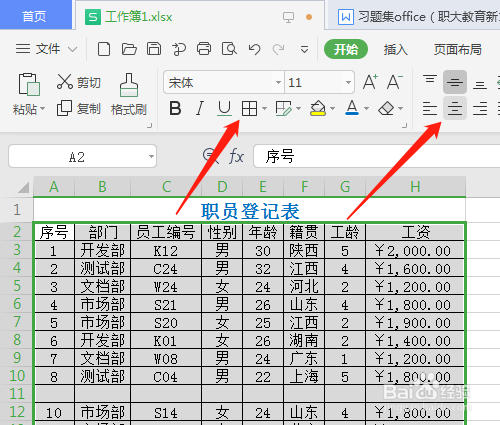1、双击打开桌面上的WPS Office软件。

2、输入文本资料,数字直接输入先不用插入货币符号。

3、设置标题格式,居中、字号大小、字颜色、加粗等的设置。
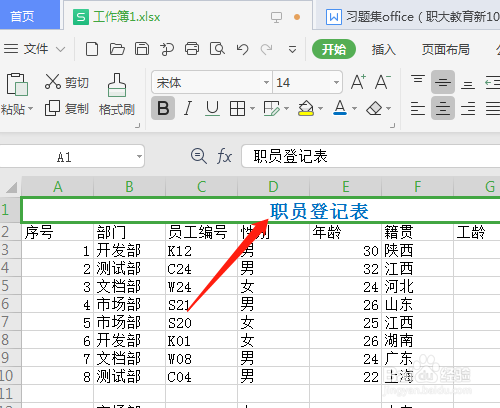
4、在列标处拖动选定所有数据,设置最适合的列宽。
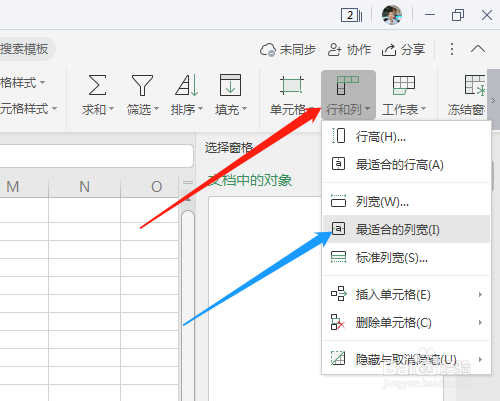
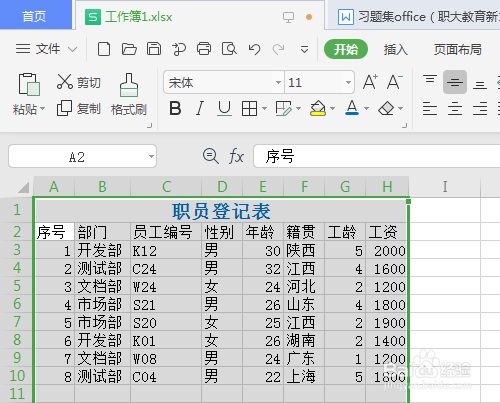
5、选定最后一列数字,单击会计专用符号,单元格显示很多#号了。
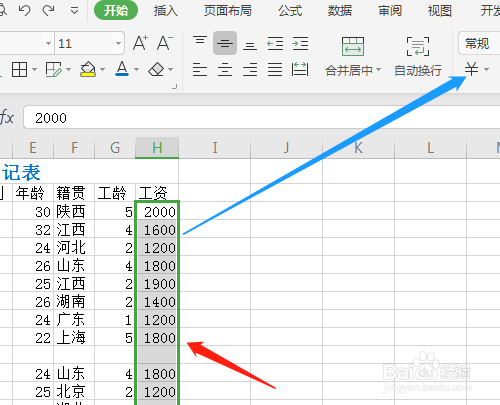
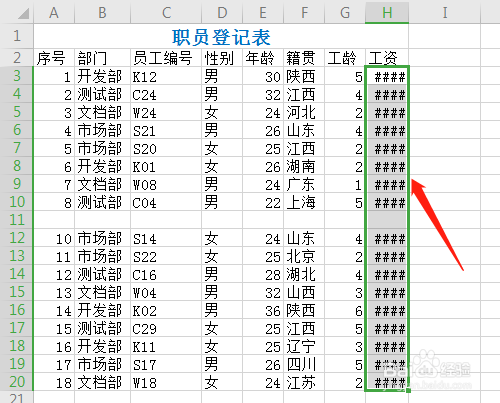
6、显示#号的原因是列宽不够,双击列标相交处,显示正确数据。添加边框线,所有数据居中。

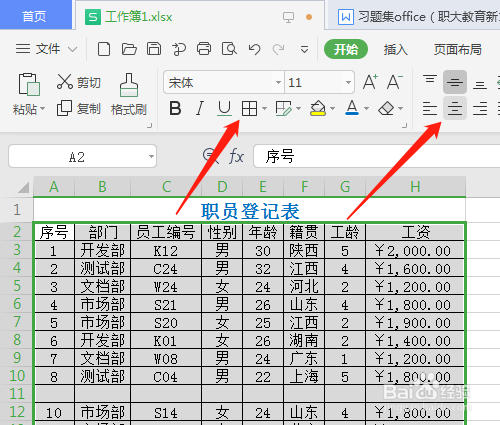
时间:2024-10-12 10:03:16
1、双击打开桌面上的WPS Office软件。

2、输入文本资料,数字直接输入先不用插入货币符号。

3、设置标题格式,居中、字号大小、字颜色、加粗等的设置。
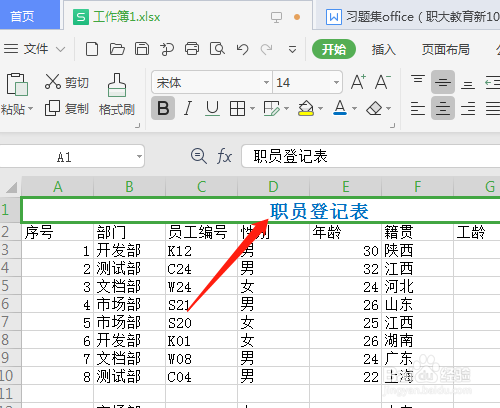
4、在列标处拖动选定所有数据,设置最适合的列宽。
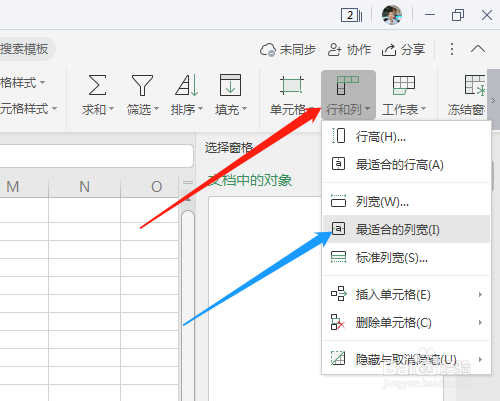
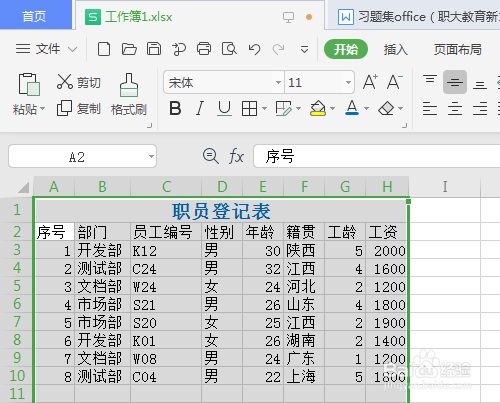
5、选定最后一列数字,单击会计专用符号,单元格显示很多#号了。
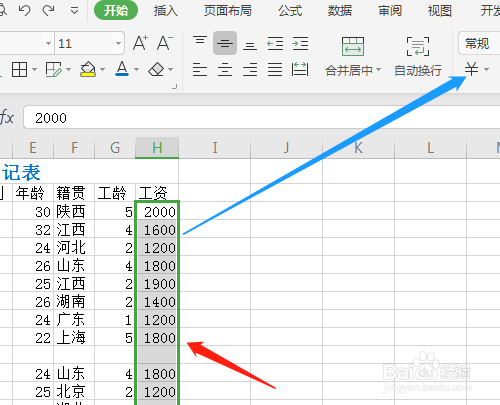
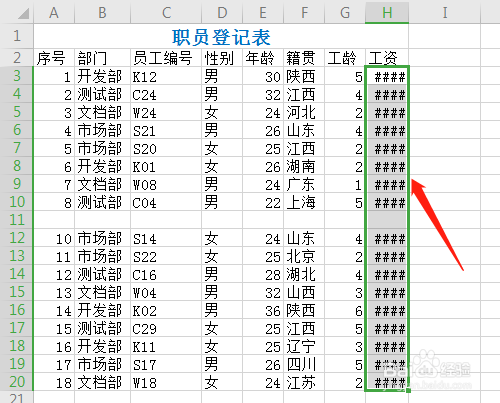
6、显示#号的原因是列宽不够,双击列标相交处,显示正确数据。添加边框线,所有数据居中。